【LibreTV项目简介】
LibreTV 是一个轻量级、免费的在线视频搜索与观看平台,提供来自多个视频源的内容搜索与播放服务。无需注册,即开即用,支持多种设备访问。项目结合了前端技术和后端代理功能,可部署在支持服务端功能的各类网站托管服务上。
LibreTV 仅作为视频搜索工具,不存储、上传或分发任何视频内容。所有视频均来自第三方 API 接口提供的搜索结果。如有侵权内容,请联系相应的内容提供方。
项目开发者不对使用本项目产生的任何后果负责。使用本项目时,您必须遵守当地的法律法规。
【前提条件】
※一个GitHub账号;
※一个CloudFlare账号;
※一个你自己的域名(托管在CloudFlare的域名最佳)。
【搭建教程】
1、打开【LibreTV项目仓库】,登录你的Github账号,然后点“Start”,先给作者点亮星星;
4、打开【Cloudflare官网】,登录你的账号,点“计算(Workers)”的“Workers和Pages”,创建;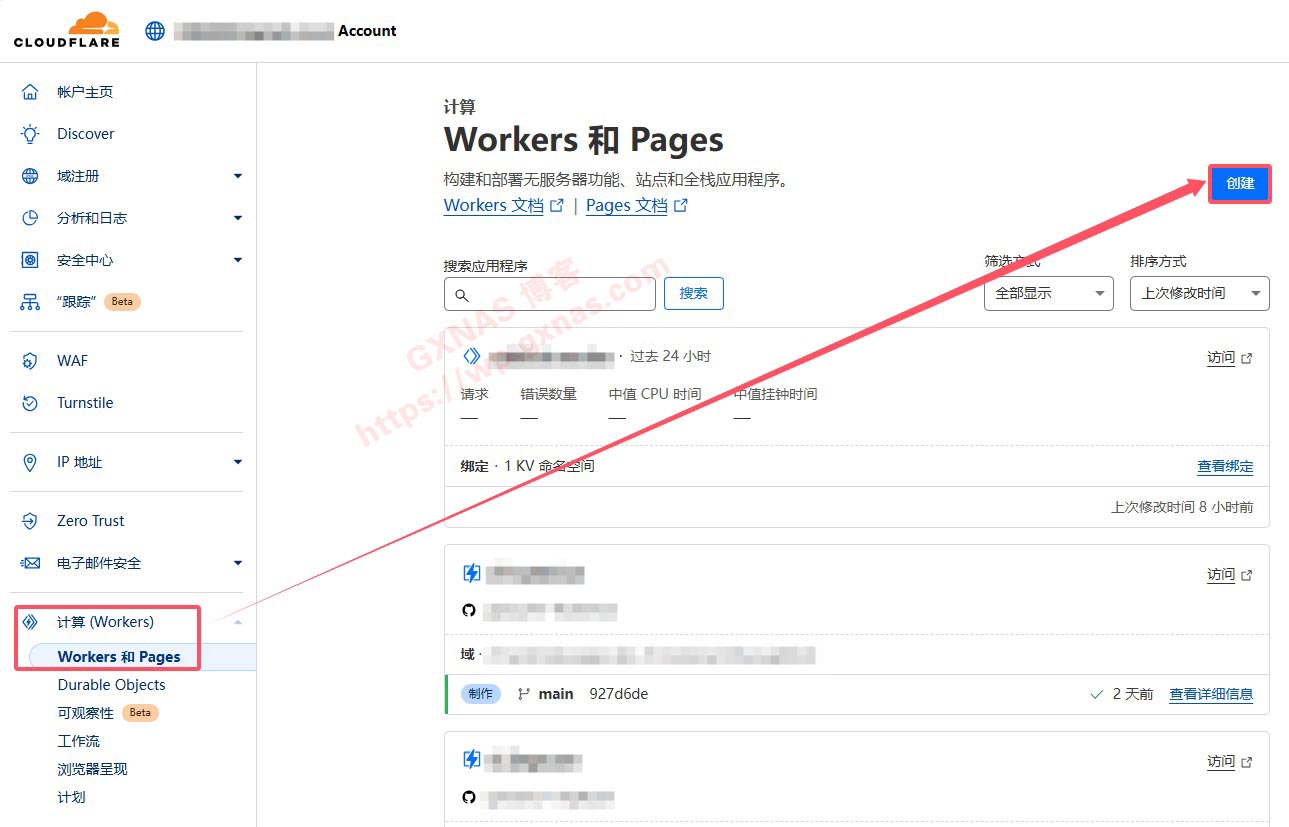
5、点到“Pages”页面(注意:如果你不切换到Pages页面,建立的项目肯定是失败的!),再点“连接到Git”;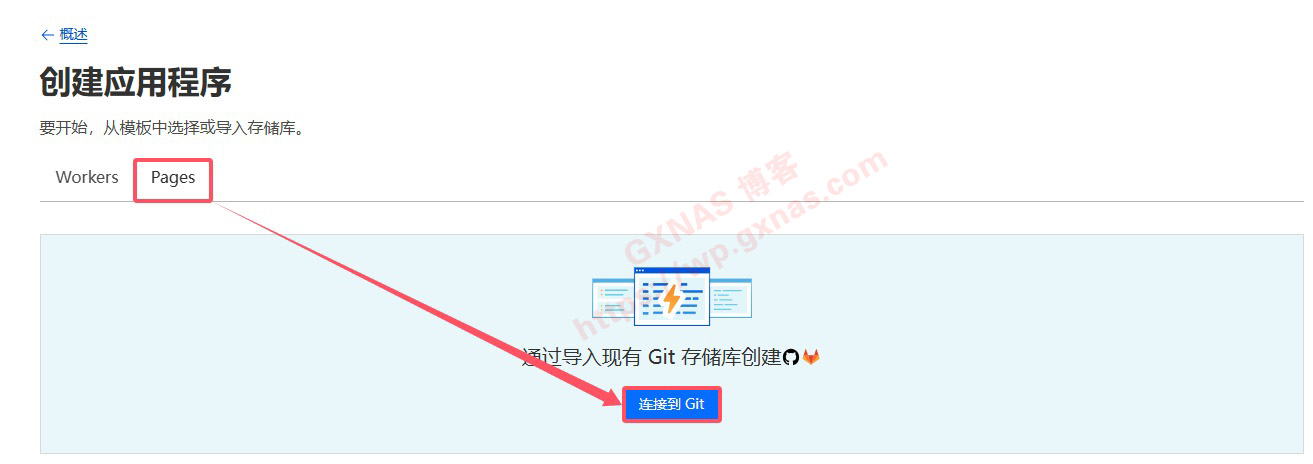
6、在你的Github账户下会看到刚才Fork的LibreTV项目,点LibreTV项目,再点“开始设置”;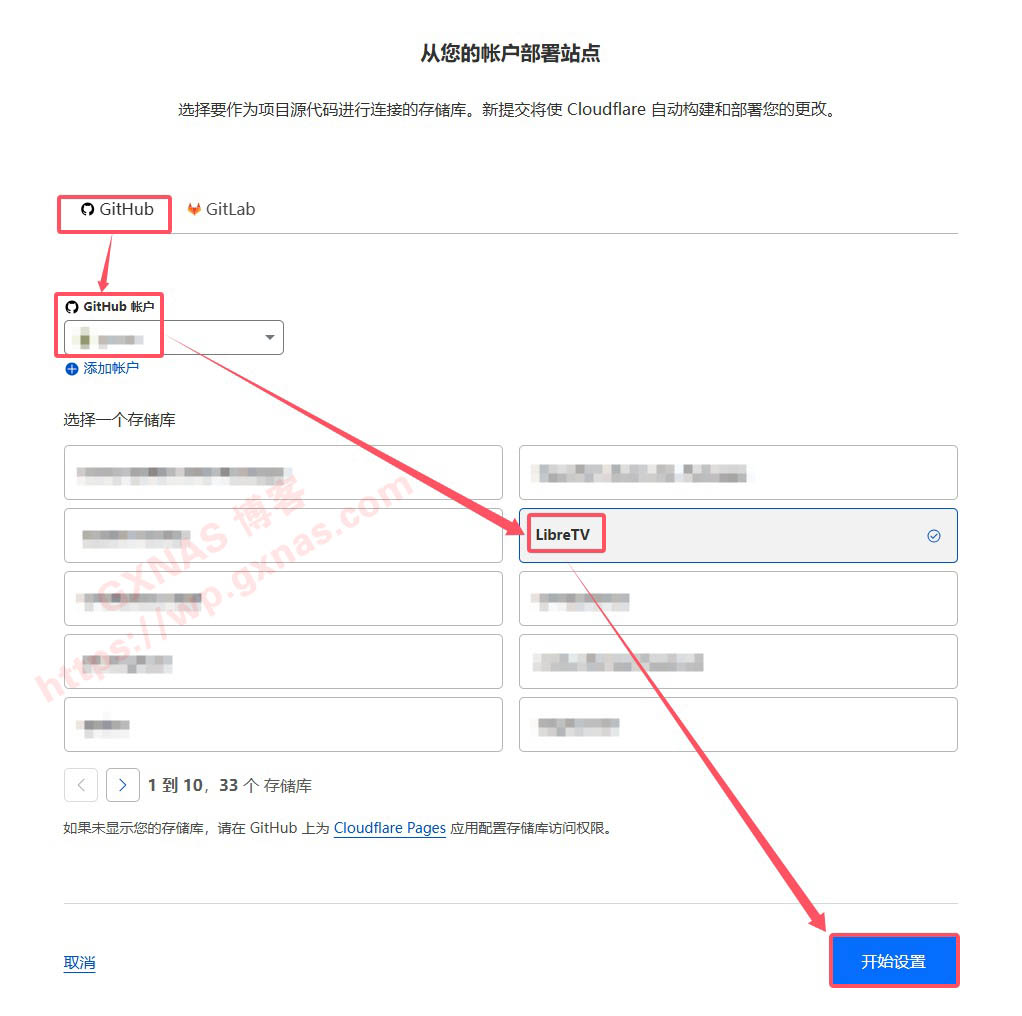
7、由于Workers 和 Pages每天免费请求的次数有限,更重要一点是可以开启不可描述的内容,为了防止被恶意滥用和发生大型社死,所以强烈建议给网站设置一个访问密码,点“环境变量(高级设置)”,变成名称输入“PASSWORD”,在“值”那里输入你要设置的密码,保存并部署(如果不需要设置访问密码的,不用设置环境变量);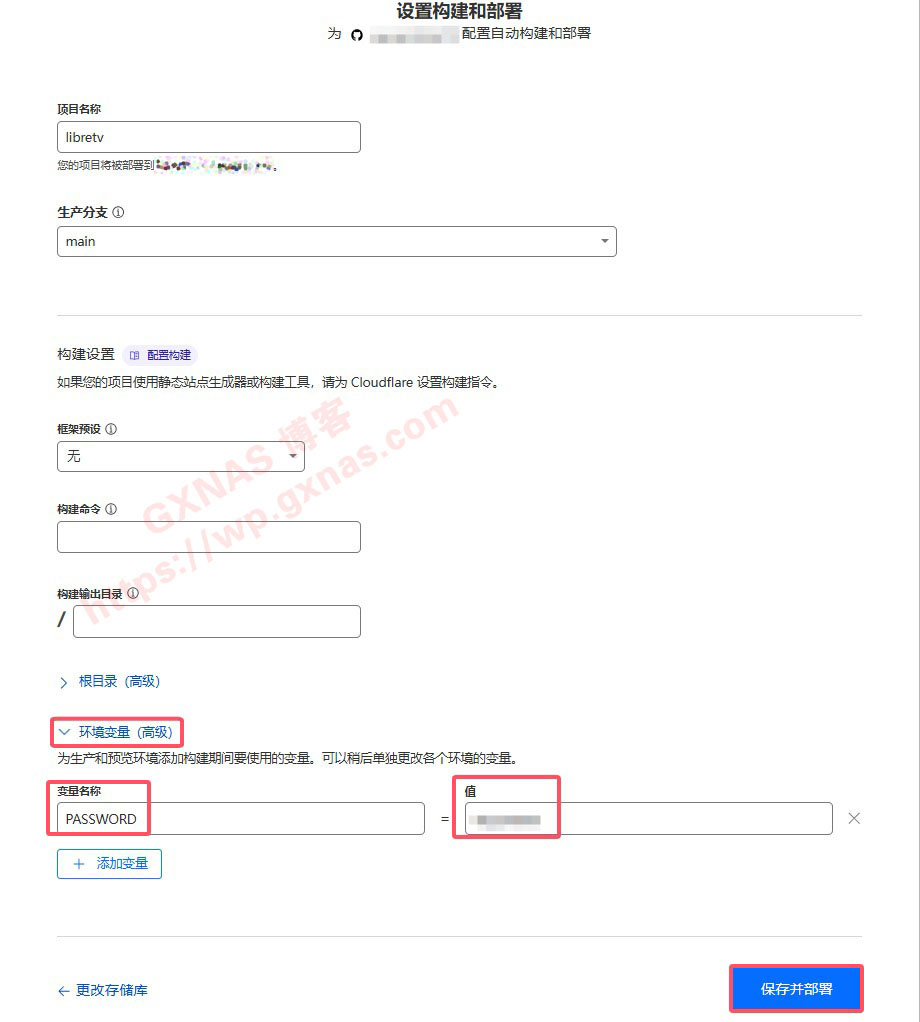
10、根据你自己实际情况填写你想要绑定的域名(输入托管在Cloudflare的域名,可以使用顶级域名或者子域名,例如xxx.com、tv.xxx.com、tv.xxx.eu.org等格式),继续;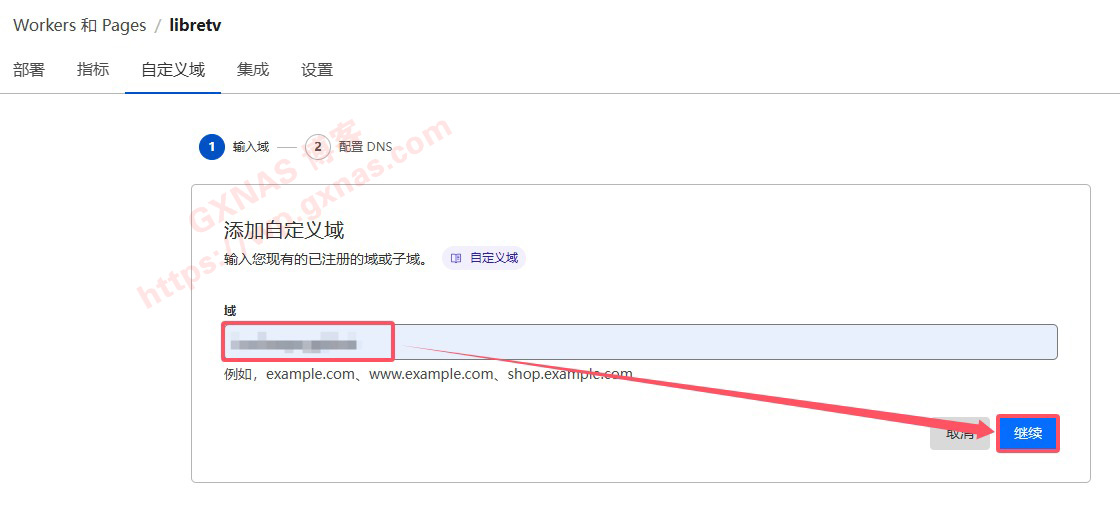
13、到你的域名管理后台,添加一条解析,类型为CNAME,名称为第10个步骤填写域名的前缀(假如你要xxx.com这种顶级域名名称就写@、tv.xxx.com和tv.xxx.eu.org这两种域名名称就写tv),在“目标”处粘贴上一步骤复制的值,小黄云代理的状态为打开(如果你的域名不是托管在Cloudflare的,没有此选项,可不设置),保存;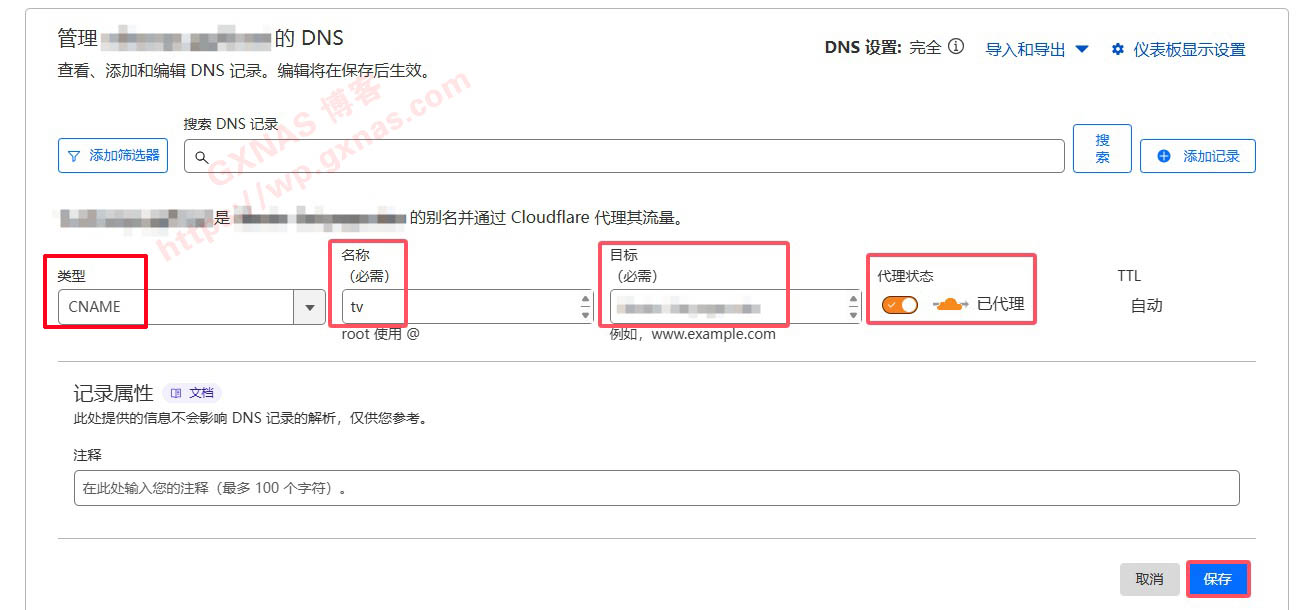
15、再点“稍后完成DNS设置”;
16、耐心等待系统更新,大约几分钟后,自定义域显示为活动,并且显示SSL已启动,表示绑定的域名已经可以使用了;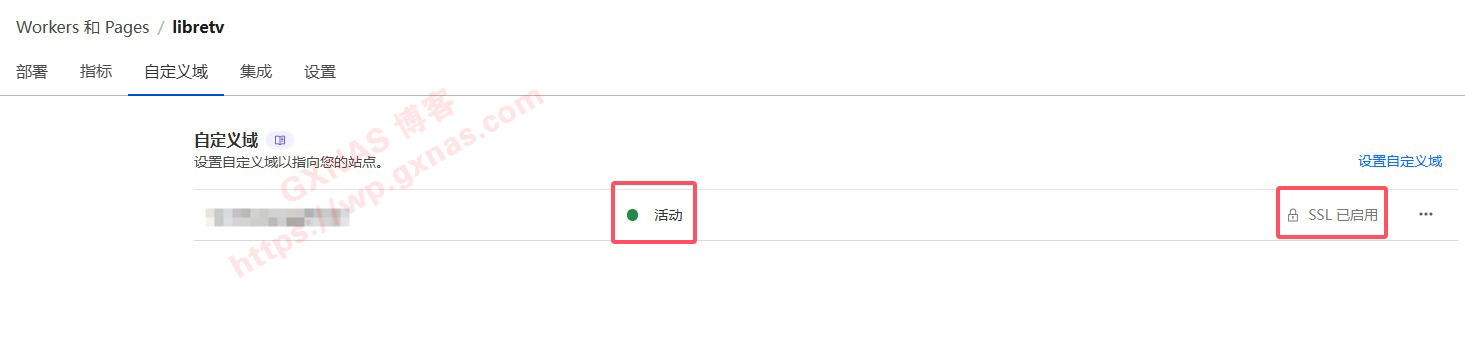
17、在浏览器打开自定义域,输入访问密码,提交(如果第7个步骤没有设置环境变量,则不提示验证密码,会直接显示网页内容);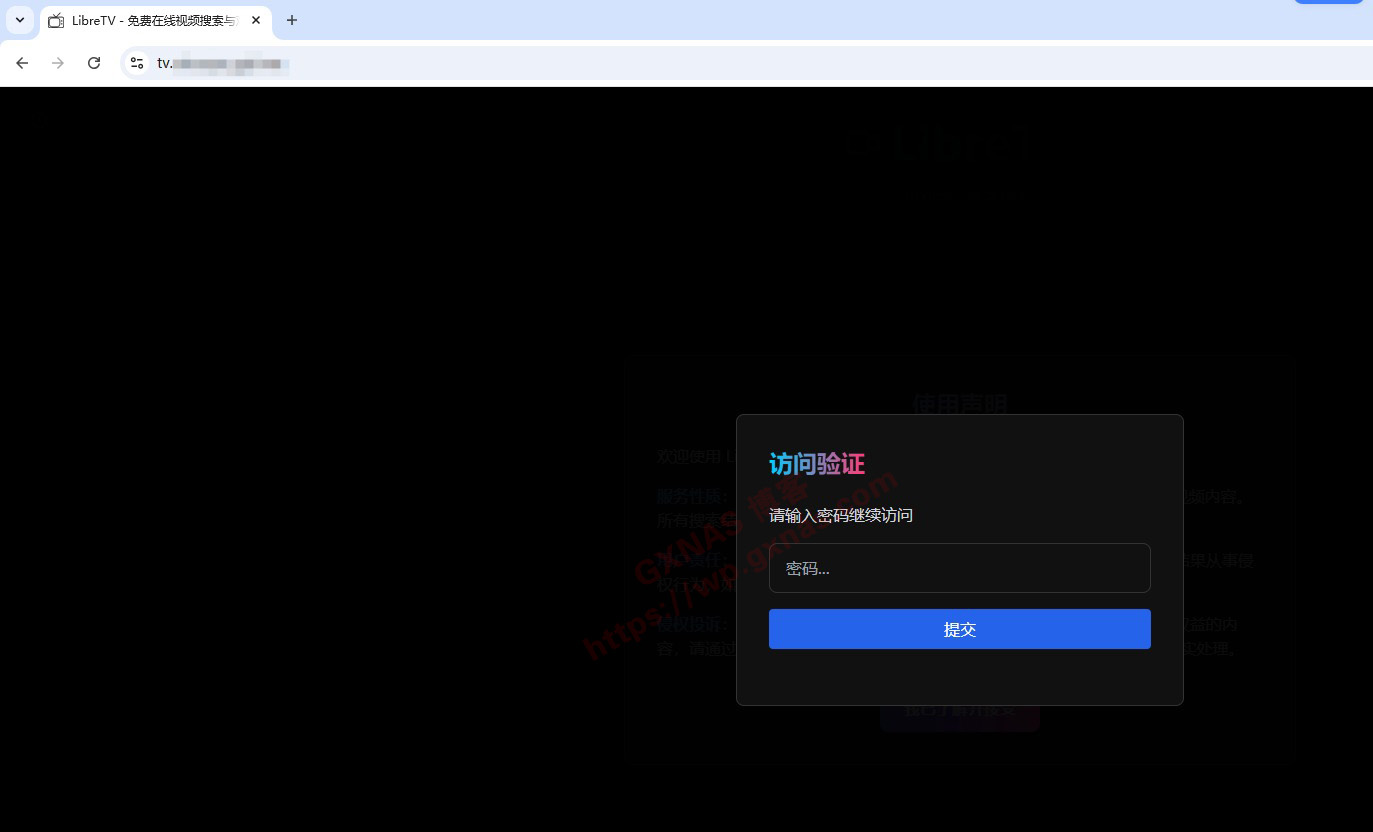
19、点右上角的设置图标,可以根据自己操作习惯进行设置(比如数据源使用哪些、网站是否显示伦理片、是否过滤广告、首页是否显示豆瓣热门推荐);
28、如果在热门显示的影片列表中没有你中意的,也可以在搜索栏中输入你想看的影片进行搜索,这是搜索影片的页面,比如我搜索“苦尽柑来遇见你”,我在第19个步骤的数据源已经开启多个数据源,所以会看到多个数据源都搜索有该影片,随便点任意一个数据源进去;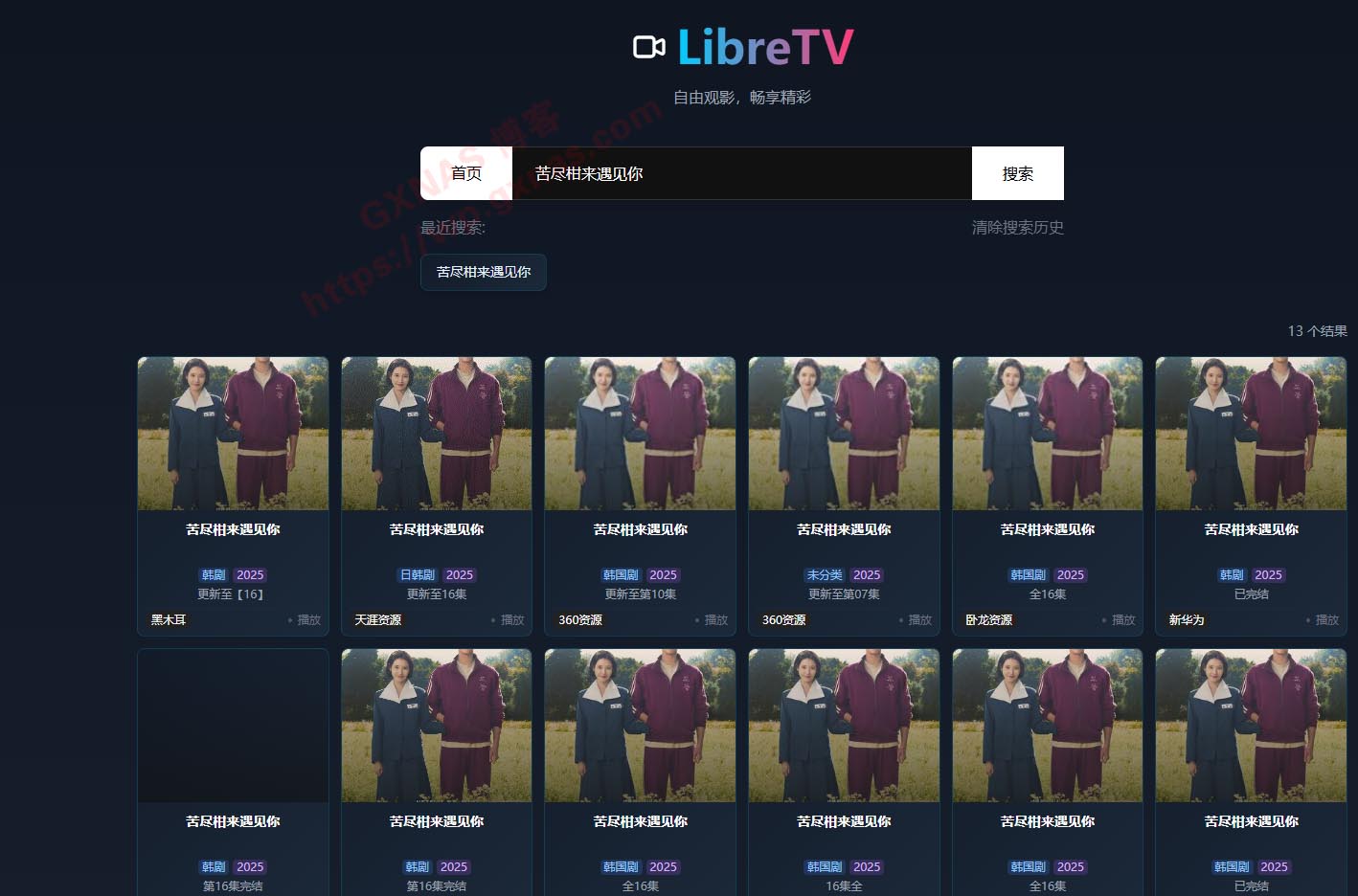
29、选集看看能不能播放;
31、如果需要在首页开启默认显示豆瓣热门资源的,打开你Fork后的Github仓库LibreTV项目,在js文件夹找到douban.js文件,编辑,查找localStorage.getItem('doubanEnabled') === 'true'(一共有5处,分别在第16、62、72、198、224行,可以按Ctrl+F进行批量替换),全部改成localStorage.getItem('doubanEnabled') === 'false',保存;
32、耐心等待2分钟(GitHub仓库的文件有变动,Cloudflare的pages会自动重新部署,需要一点时间),然后回到首页刷新一下就看到豆瓣热门资源了。
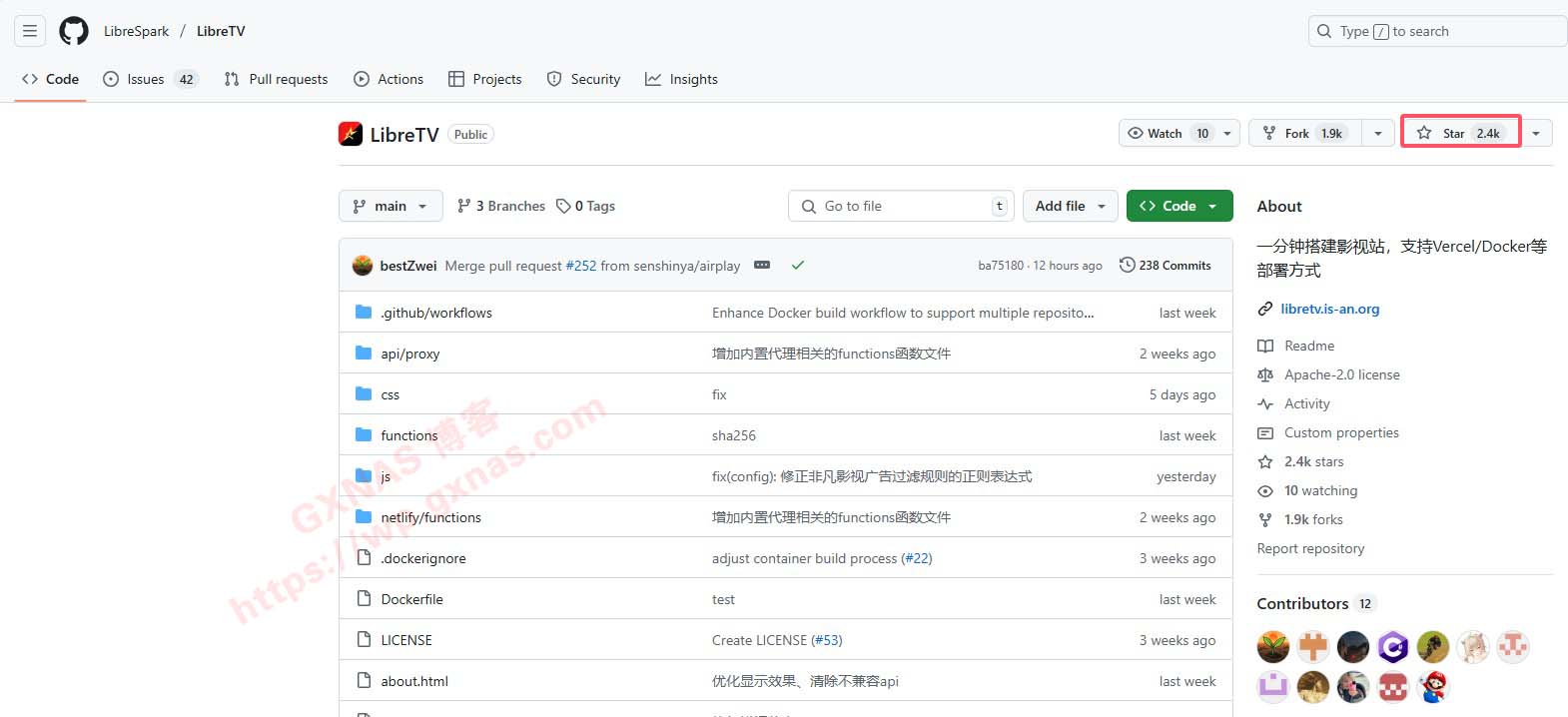
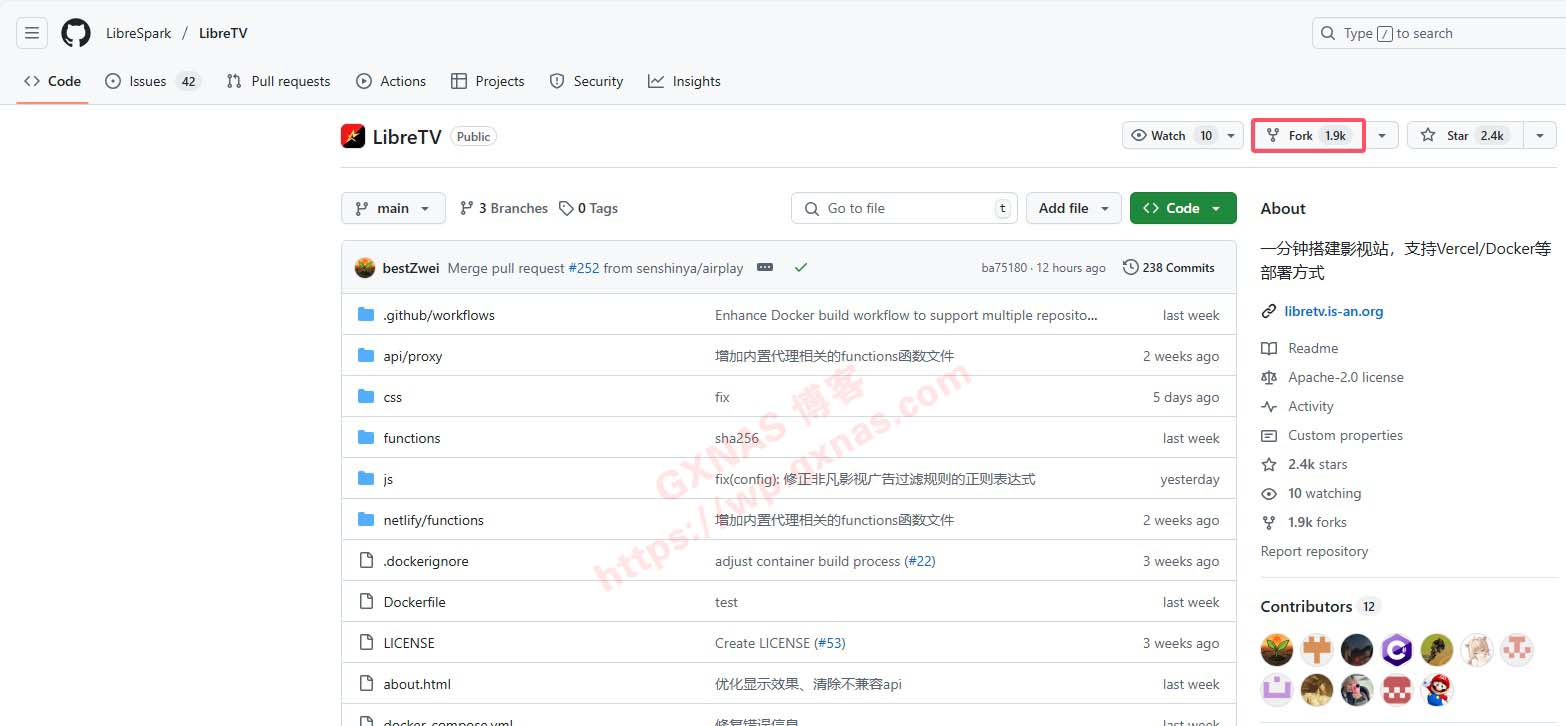
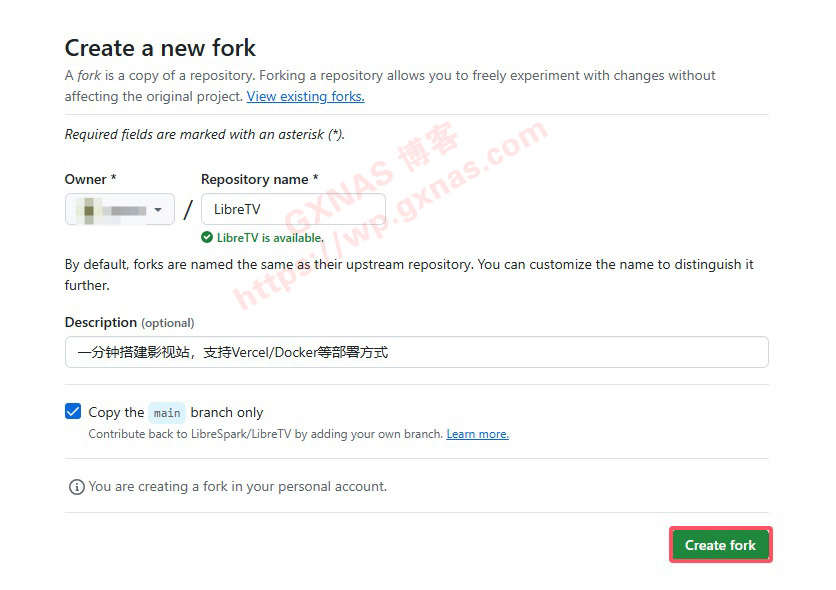
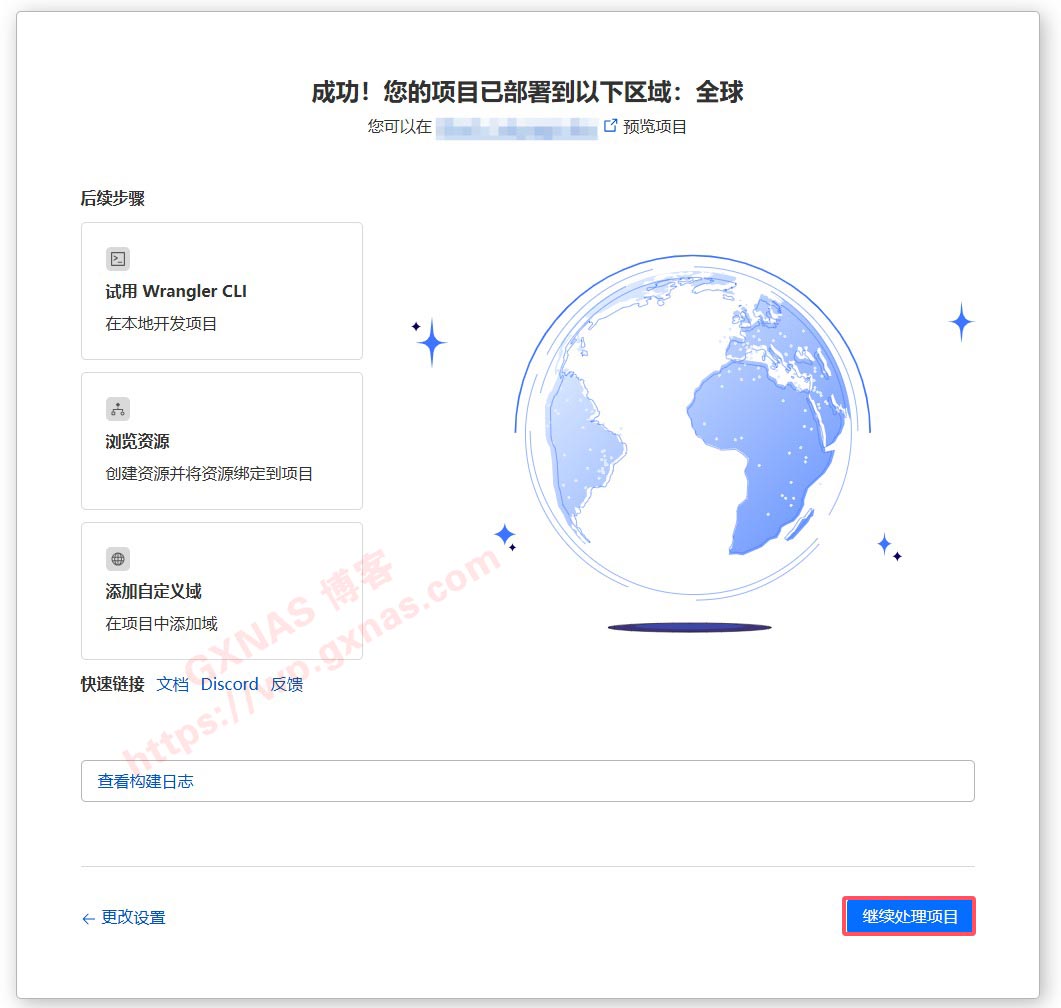
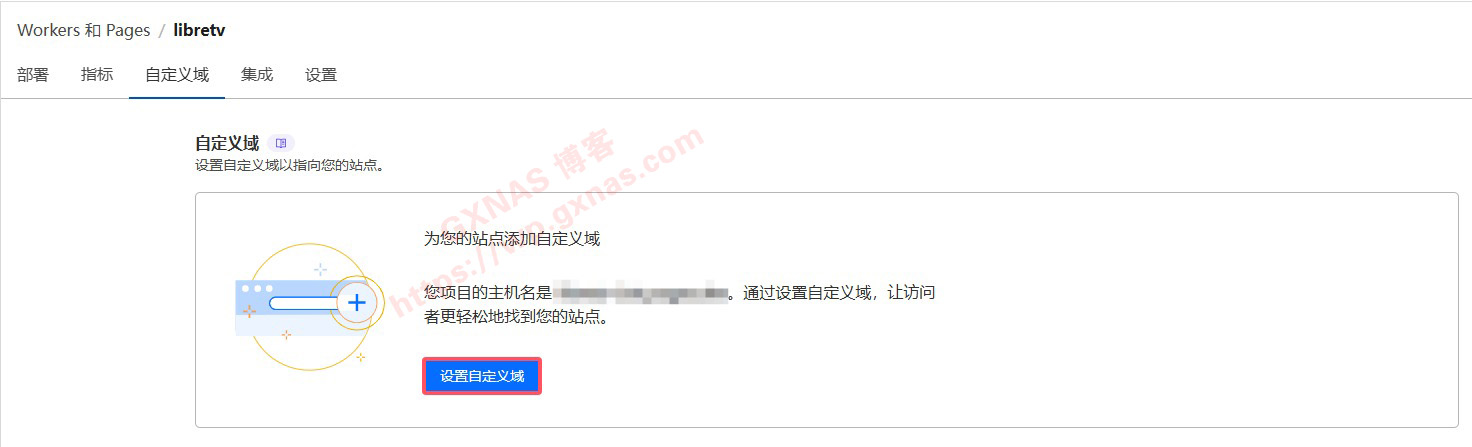
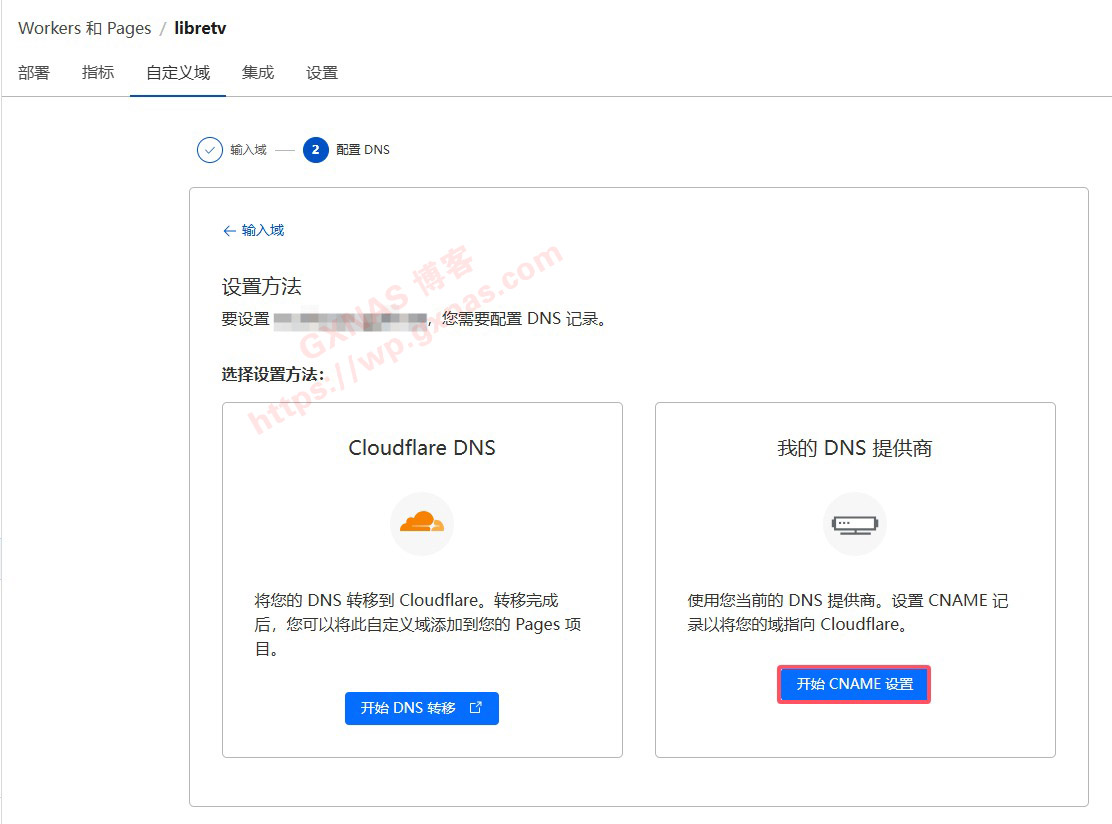
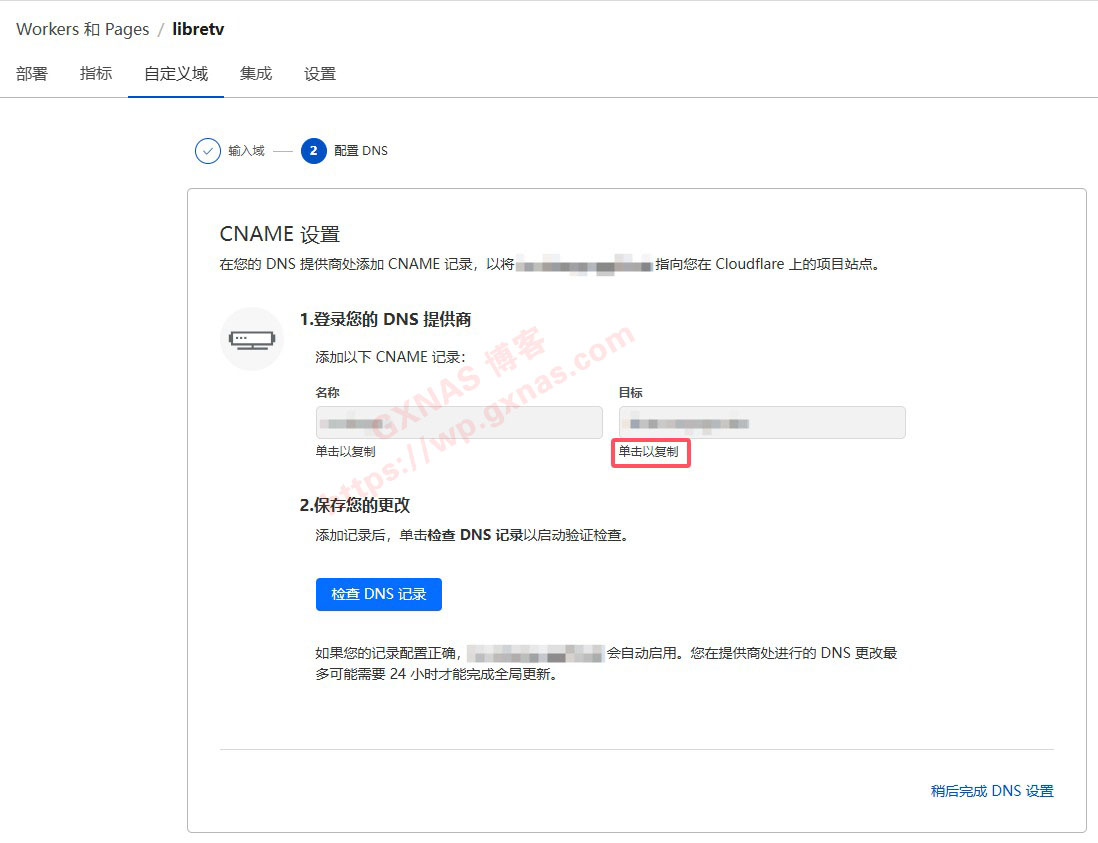
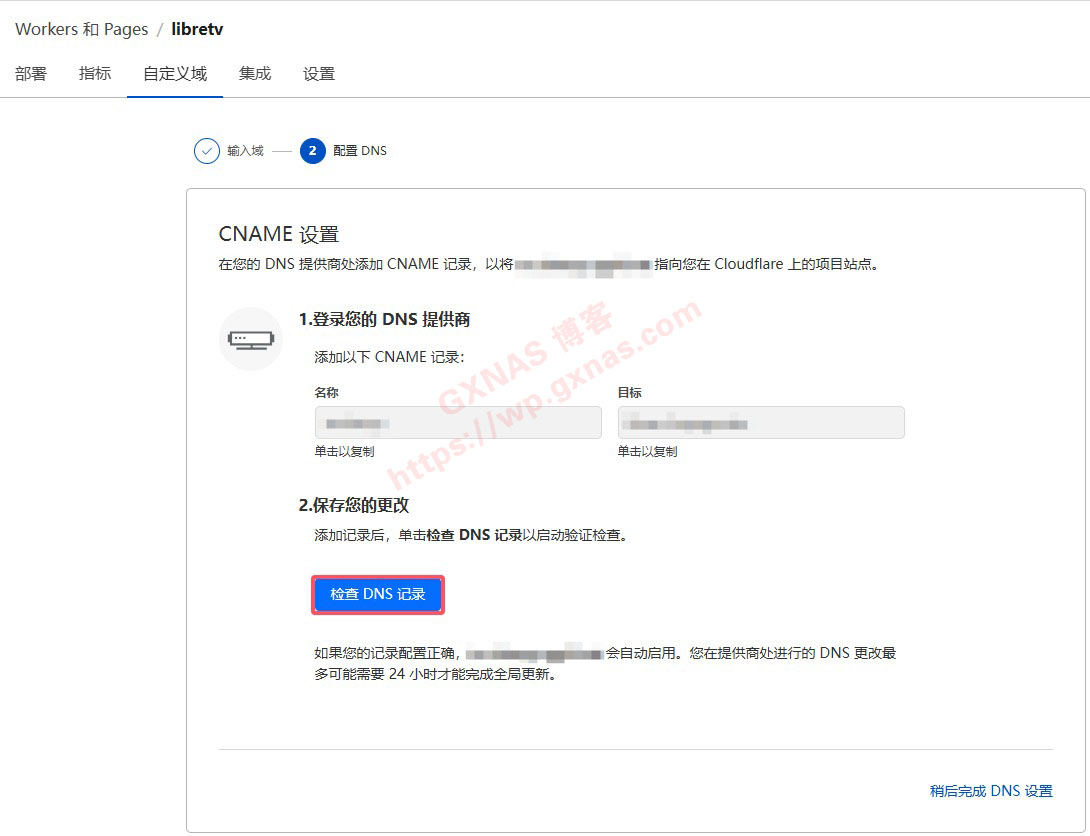
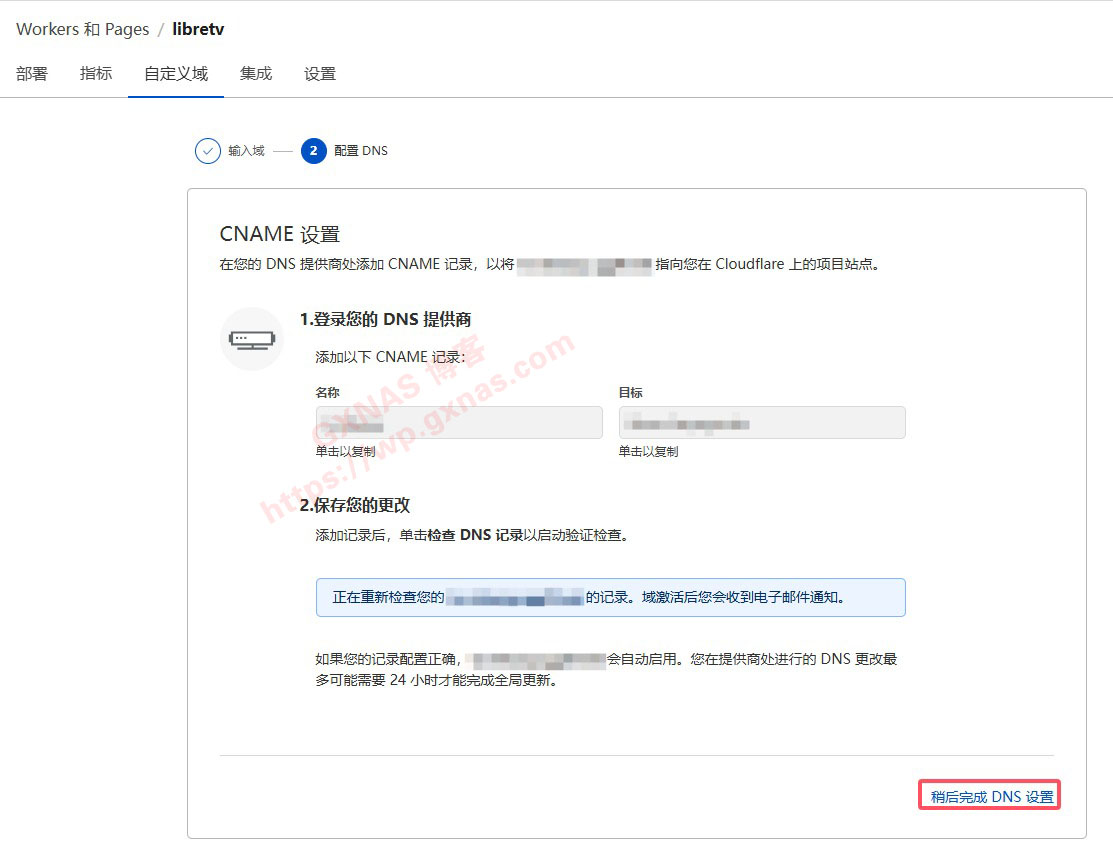
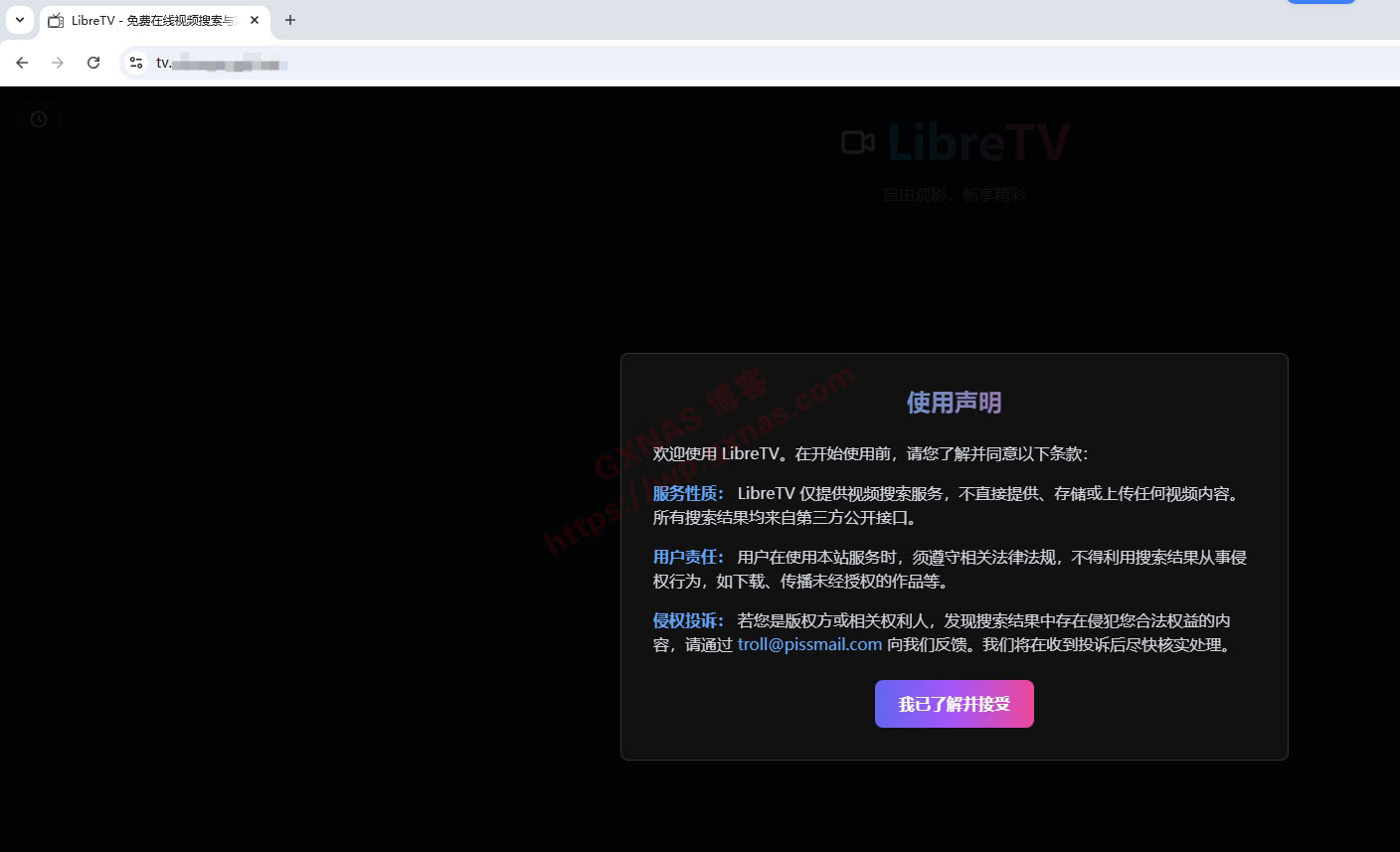
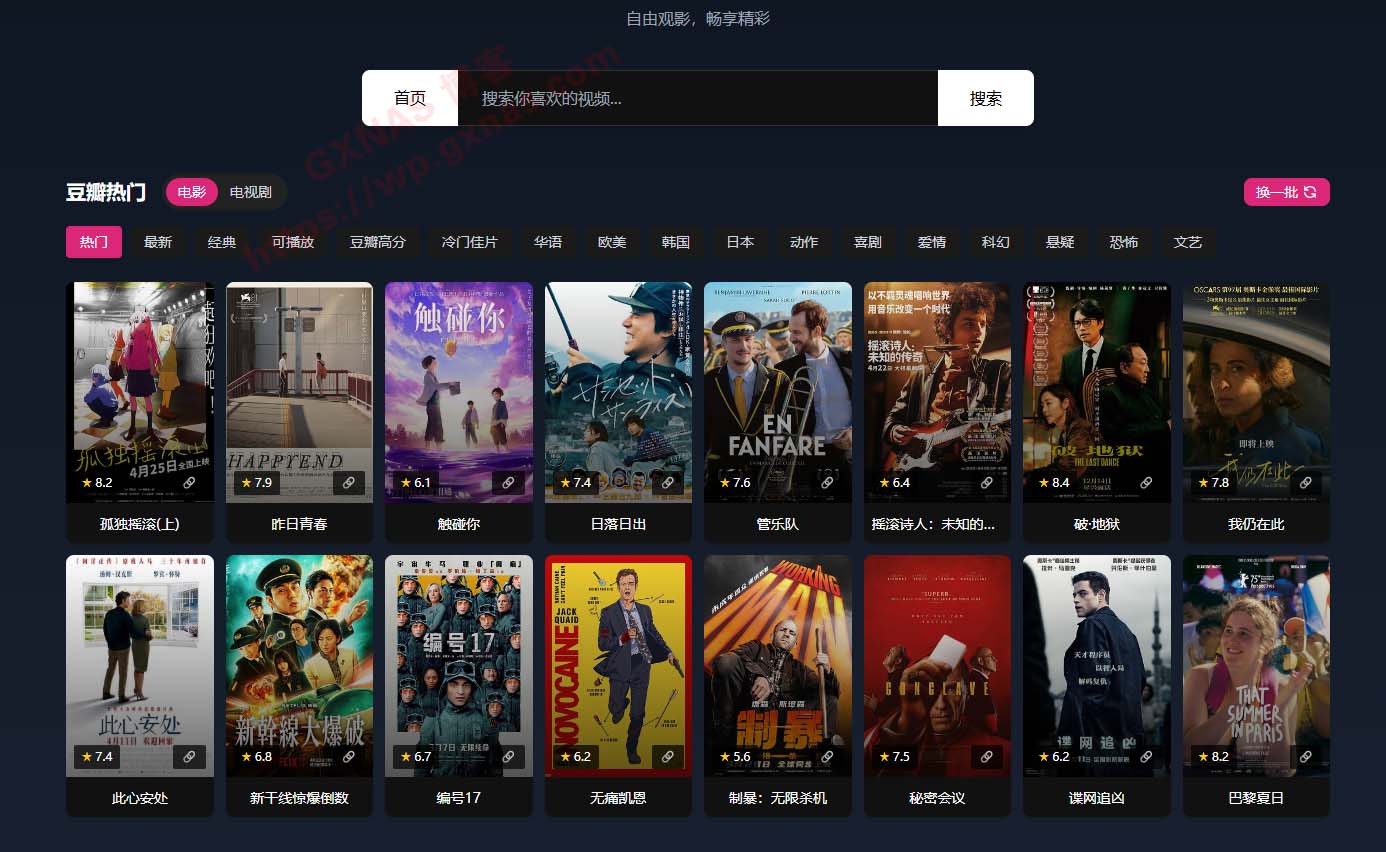
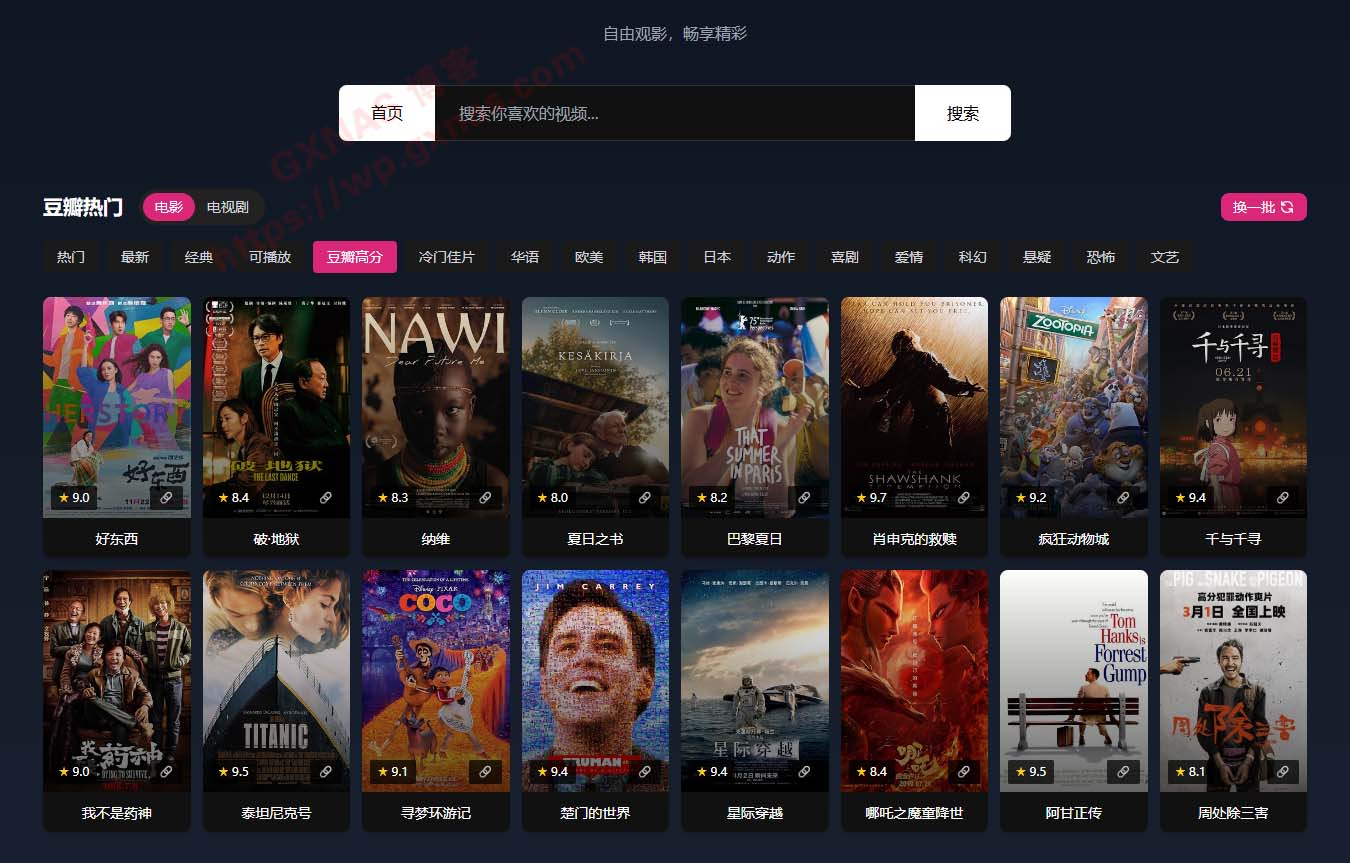
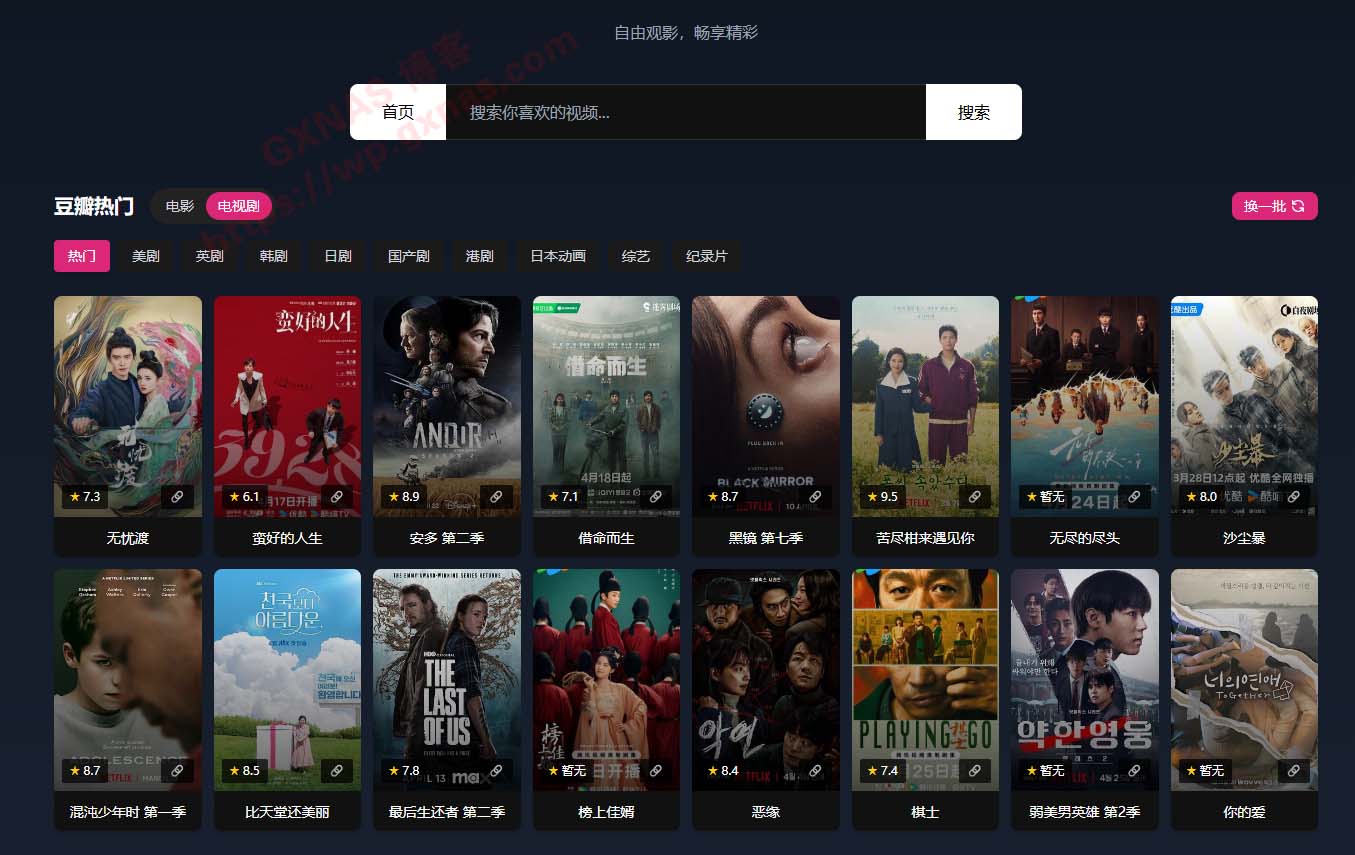
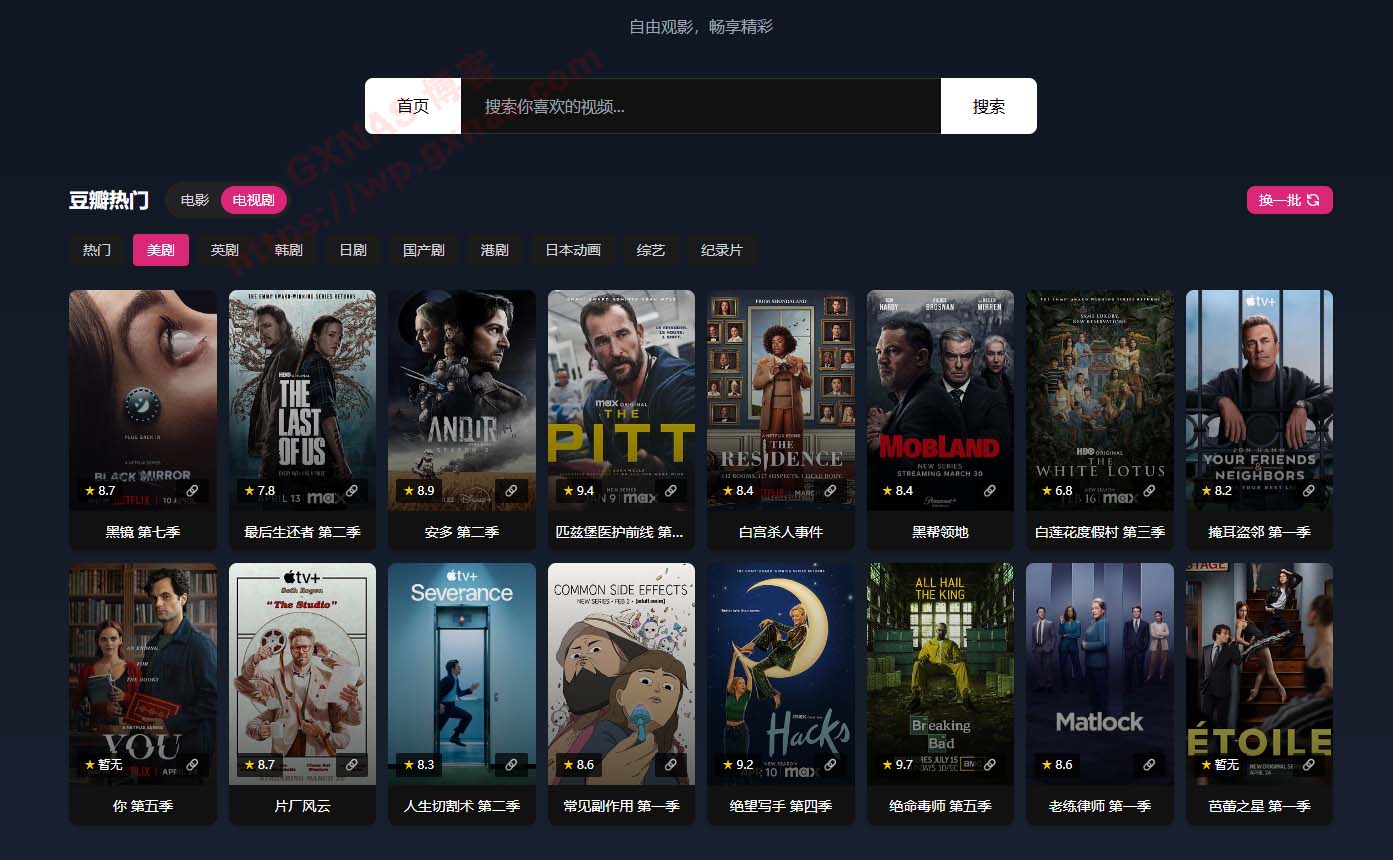
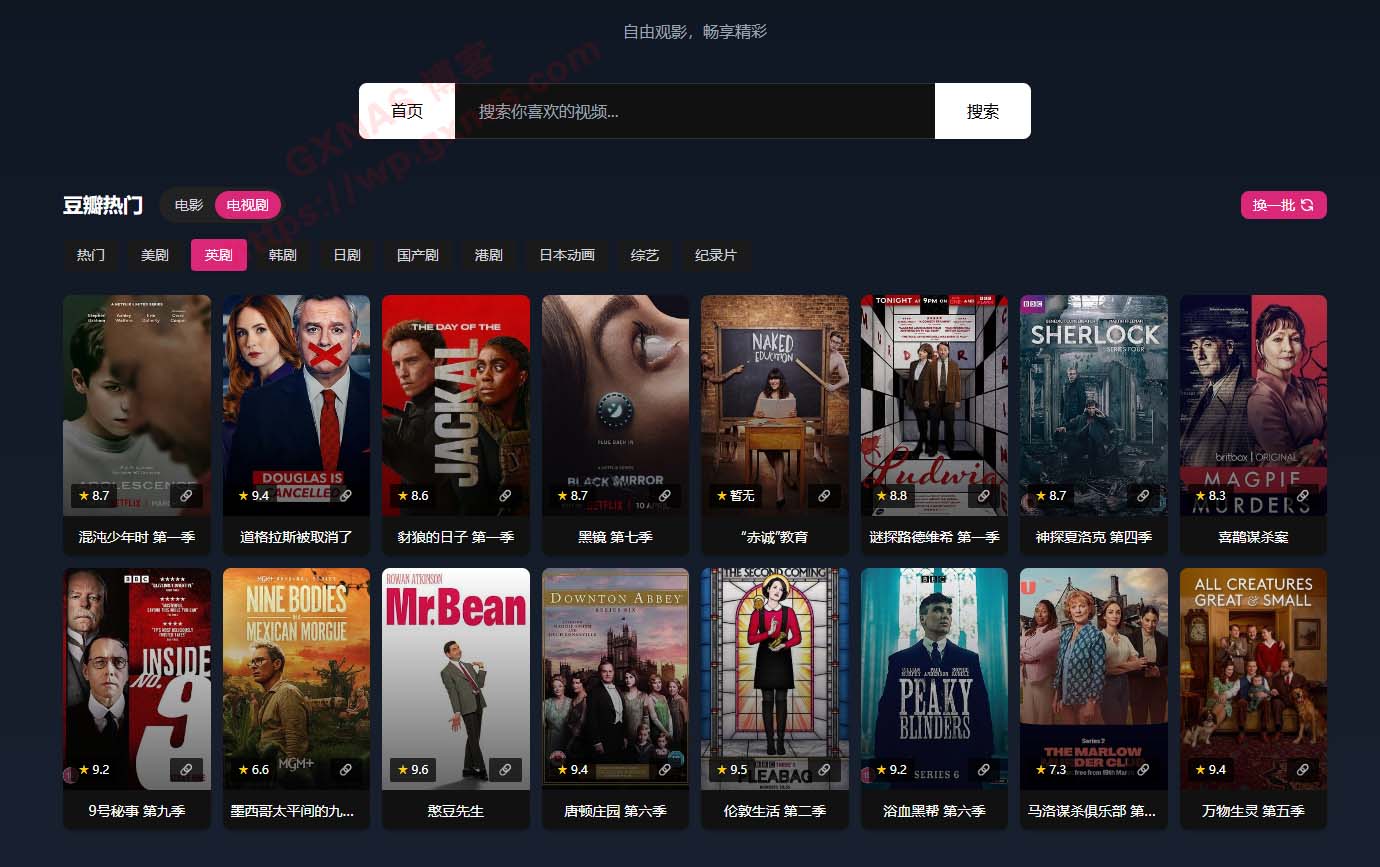
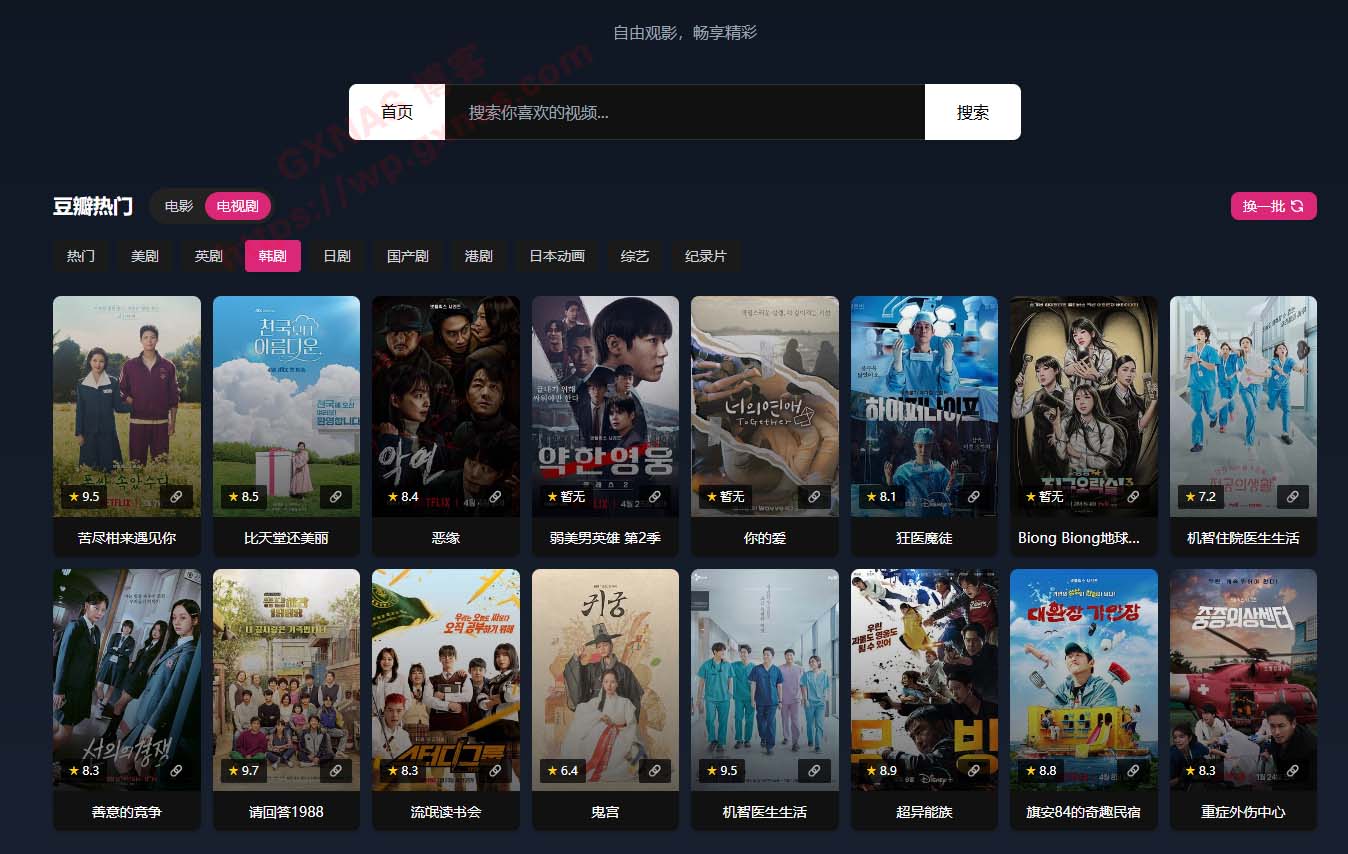
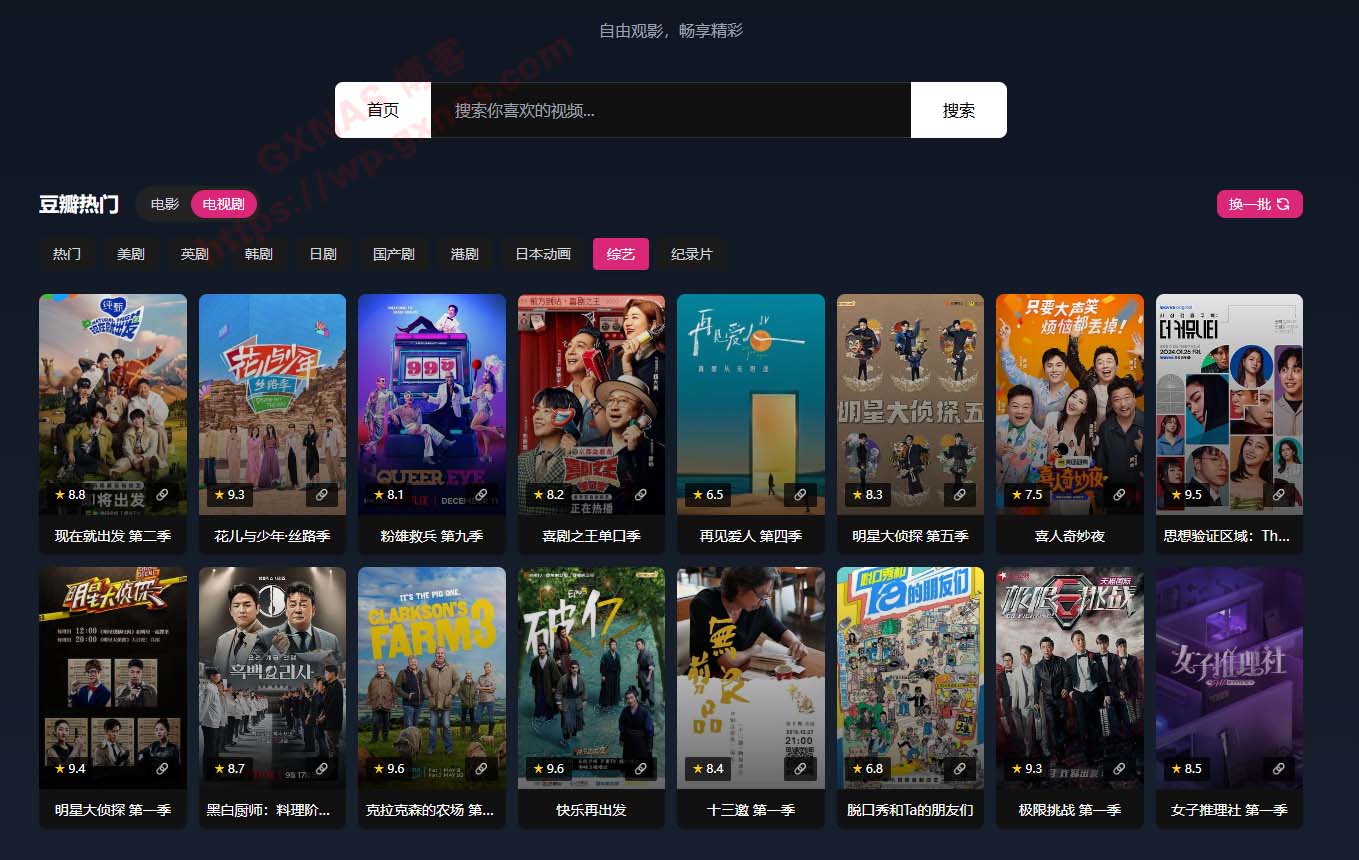
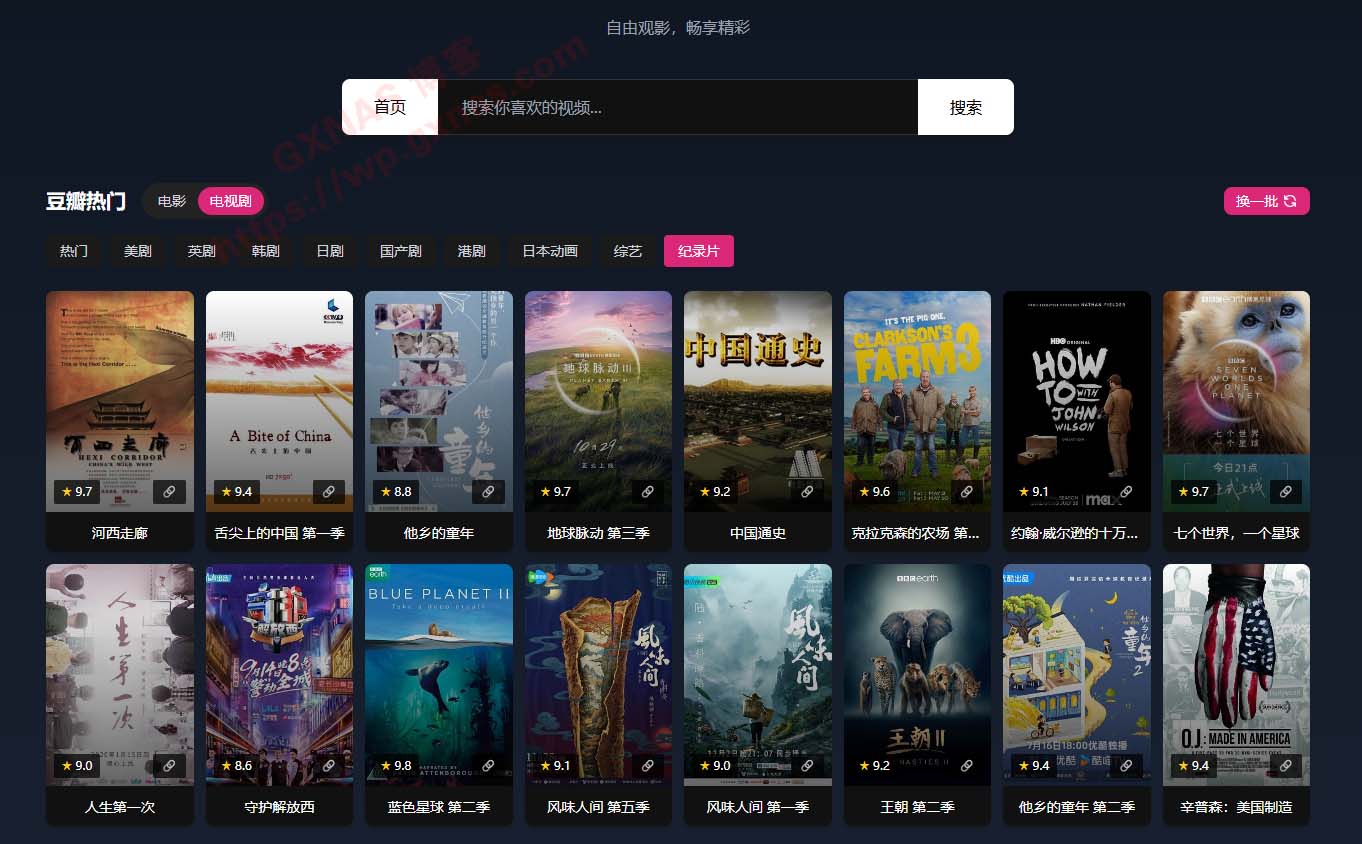
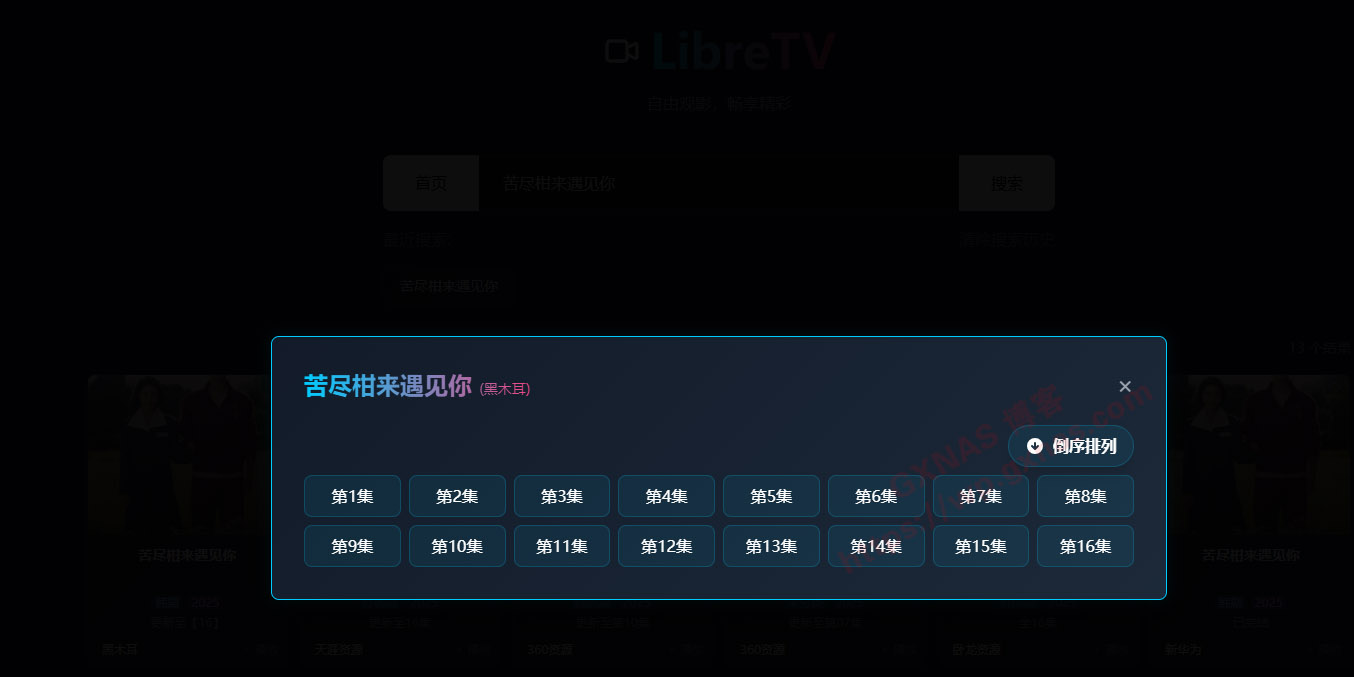
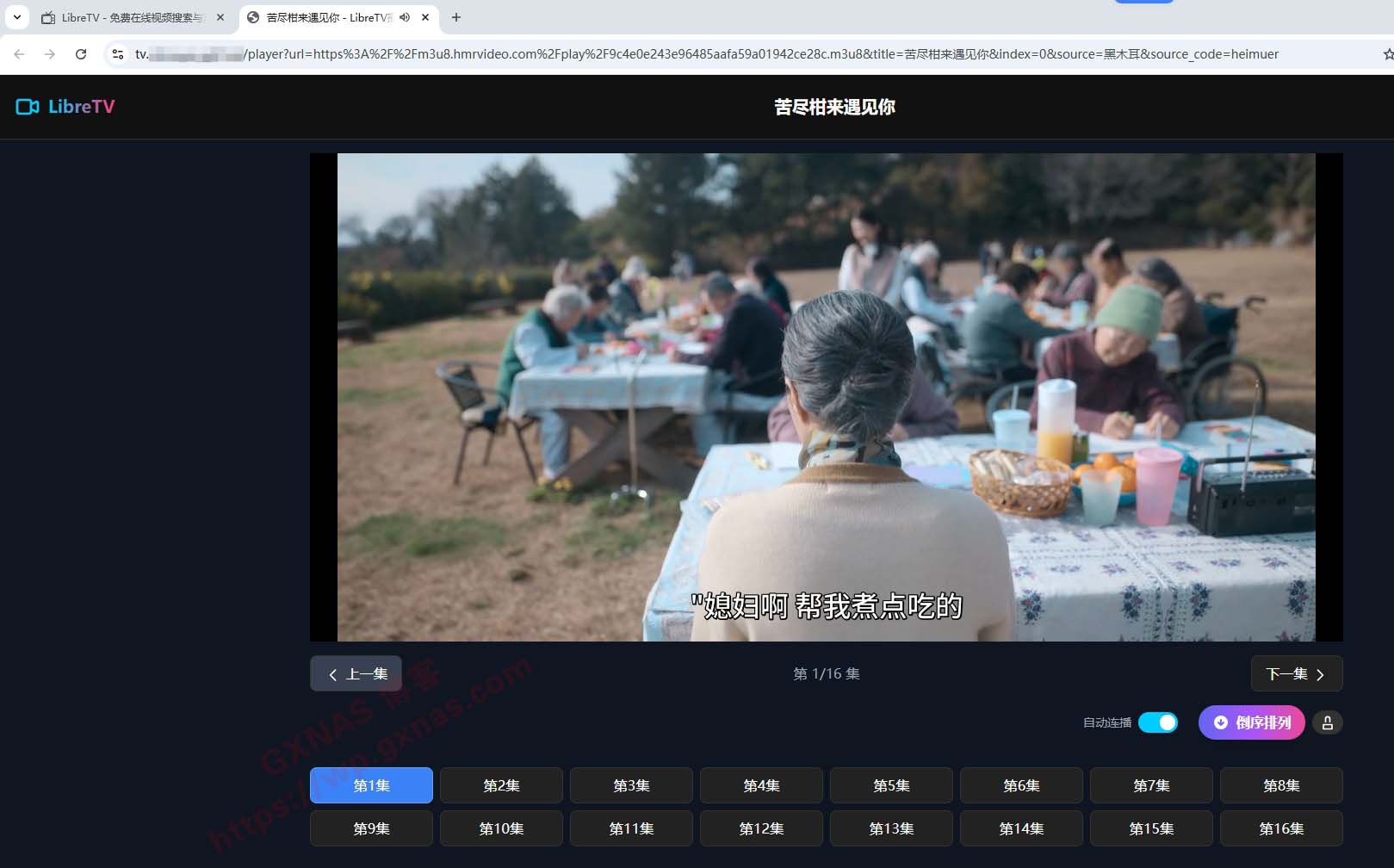
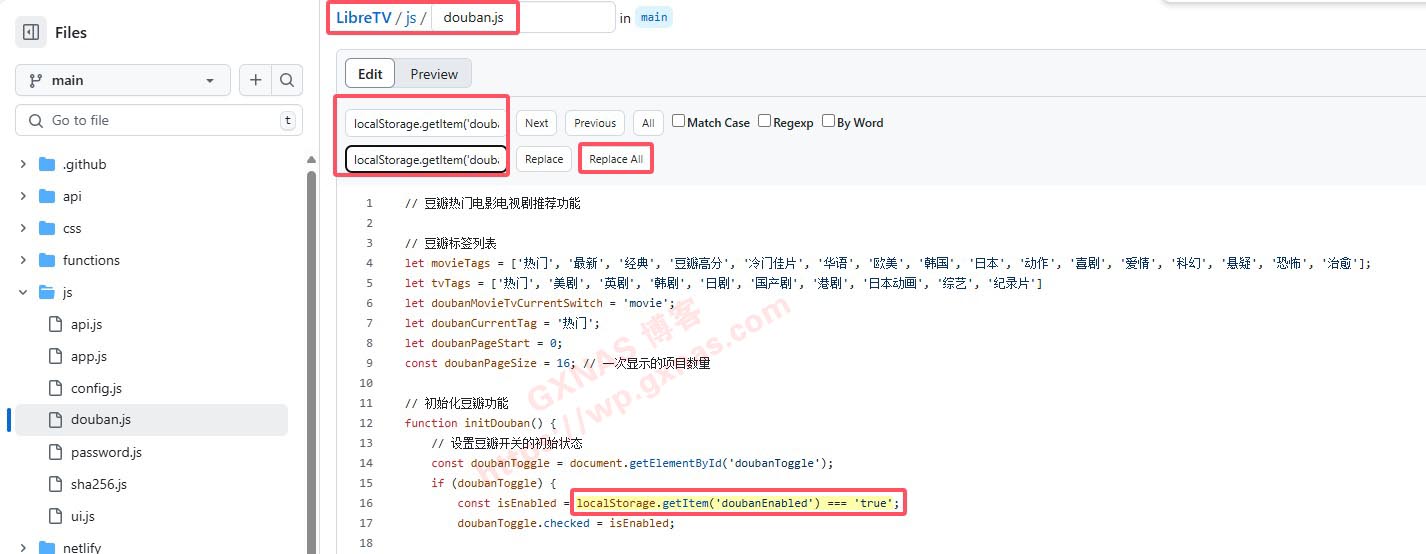

文章评论
Run `npm audit` for details.
19:39:37.551 Executing user deploy command: npx wrangler deploy
19:39:38.474 npm warn exec The following package was not found and will be installed: wrangler@4.54.0
19:39:46.619
19:39:46.619 ⛅️ wrangler 4.54.0
19:37:03.231 If are uploading a directory of assets, you can either:
19:37:03.231 - Specify the path to the directory of assets via the command line: (ex: `npx wrangler deploy --assets=./dist`)
19:37:03.231 - Or create a "wrangler.jsonc" file containing:
19:37:03.231
19:37:03.231 ```
19:37:03.231 {
19:37:03.231 "name": "worker-name",
19:37:03.232 "compatibility_date": "2025-12-30",
19:37:03.232 "assets": {
19:37:03.232 "directory": "./dist"
19:37:03.232 }
19:37:03.234 }
19:37:03.234 ```
19:37:03.234
19:37:03.235
19:37:03.235
19:37:03.242
19:37:03.242 Cloudflare collects anonymous telemetry about your usage of Wrangler. Learn more at https://github.com/cloudflare/workers-sdk/tree/main/packages/wrangler/telemetry.md
19:37:03.256 Logs were written to "/opt/buildhome/.config/.wrangler/logs/wrangler-2025-12-30_11-37-02_557.log"
19:37:03.368 Failed: error occurred while running deploy command
✘ [ERROR] Missing entry-point to Worker script or to assets directory
2025-12-30T11:19:40.172Z Cloudflare collects anonymous telemetry about your usage of Wrangler. Learn more at https://github.com/cloudflare/workers-sdk/tree/main/packages/wrangler/telemetry.md
2025-12-30T11:19:40.185Z Logs were written to "/opt/buildhome/.config/.wrangler/logs/wrangler-2025-12-30_11-19-39_523.log"
2025-12-30T11:19:40.307Z Failed: error occurred while running deploy command
哈哈,fork最新的代码,黄色资料已经空白了,没有了
@破晓8 最新的版本中,作者已经把代码去掉了。
路过看看大佬的高级用法
自定义域已经处于活动状态,但是只能用libretv访问正常,自定义的一直失败,是什么原因。
@天罘 检查一下你设置的域名解析是否正确吧
谢谢分享
路过看看谢谢分享